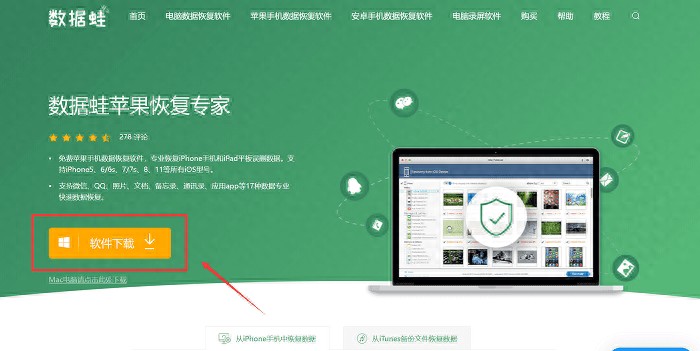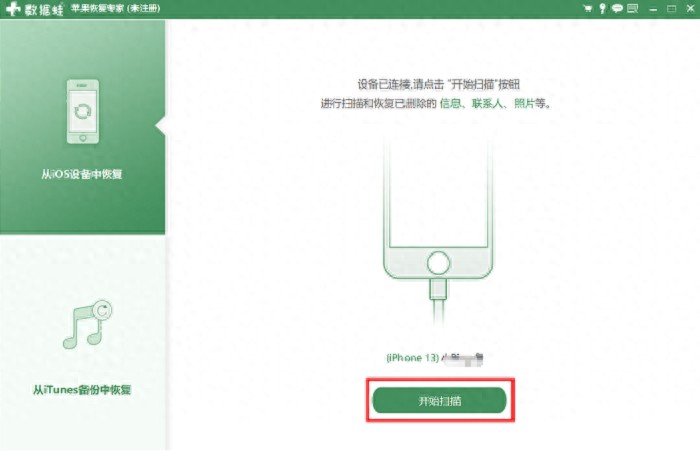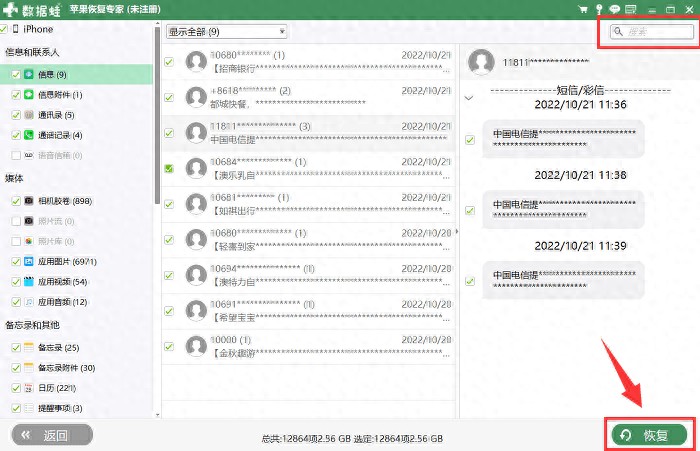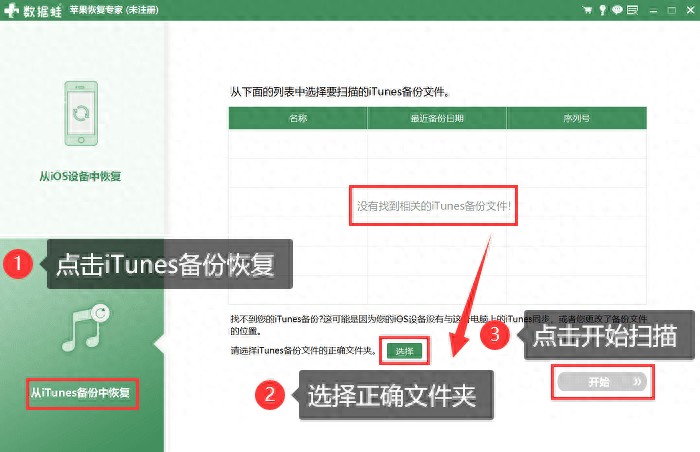如果您的iPhone遇到卡顿、软件崩溃、内存不足或忘记手机解锁密码等问题,恢复出厂设置似乎是一个可行的解决方法。
什么是恢复出厂设置呢?简而言之,这是将手机重新还原为出厂状态的操作,使手机的所有数据被格式化,只保留原始厂家设定的一些内容。也有人担心恢复出厂设置后是否能够恢复手机数据。这可能是大家都关心的问题。
那么,iPhone手机应该如何进行恢复出厂设置?恢复出厂设置后,数据该如何恢复和使用呢?接下来,我们将为您详细介绍解决方案!

iPhone恢复出厂设置的两种方法
市面上的手机都有恢复出厂设置的功能。如果您发现iPhone内存不足或严重卡顿,可以通过恢复出厂设置来解决问题。那么,iPhone手机应该如何恢复出厂设置呢?
注意:该操作会清空您手机内的所有数据。在恢复出厂设置前,请务必确保已备份手机数据,以便您在稍后进行数据恢复。
方法一:系统恢复出厂设置
以下是iPhone手机自带系统的恢复出厂设置方法:
步骤1:打开iPhone的设置页面,并点击【通用】选项。
步骤2:在通用界面里,下拉找到并点击【传输或还原iPhone】。
步骤3:在下一页面中,点击最下方的【抹掉所有内容和设置】选项。
步骤4:根据提示输入密码或进行人脸识别,并选择要抹掉的内容,手机将开始执行操作。
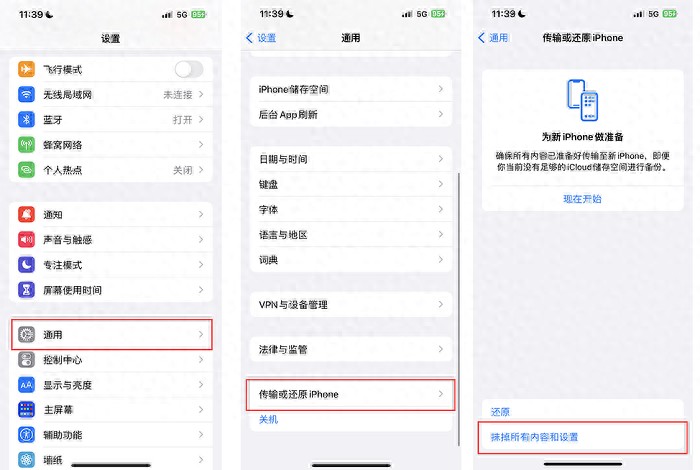
方法二:iTunes工具恢复出厂设置
方法一介绍了手机端如何恢复出厂设置的方法。现在让我们来看看在电脑上进行恢复出厂设置的方法。如果您之前在iTunes上备份了数据,并且已经在电脑上安装了iTunes工具,可以使用以下方法进行恢复。以下是使用iTunes恢复出厂设置的具体步骤:
步骤1:用数据线将电脑和手机相连,然后打开iTunes软件,点击左上角的【账户】选项。
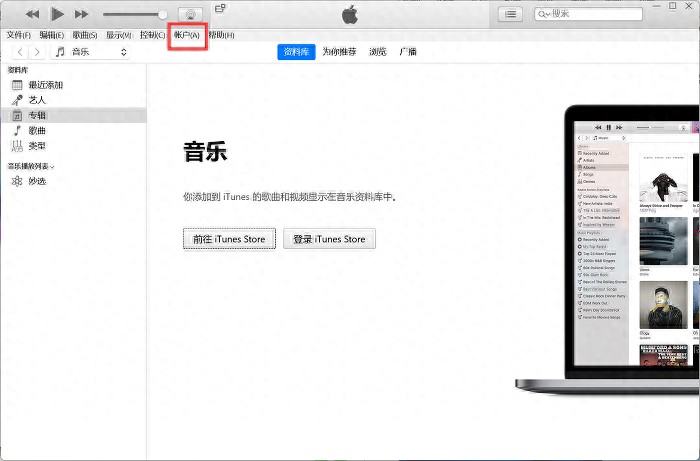
步骤2:在弹出的菜单列表中,点击【登录】选项进行用户登录。
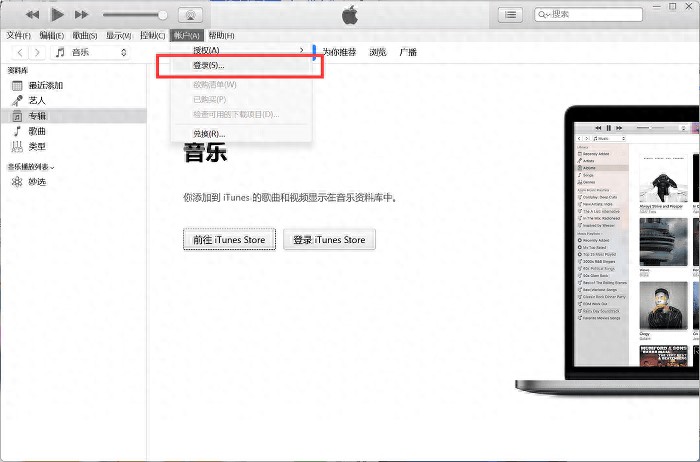
步骤3:在弹出的登录窗口中,输入您的Apple ID和密码进行登录。

步骤4:成功登录iTunes后,找到下列图标并点击进入。
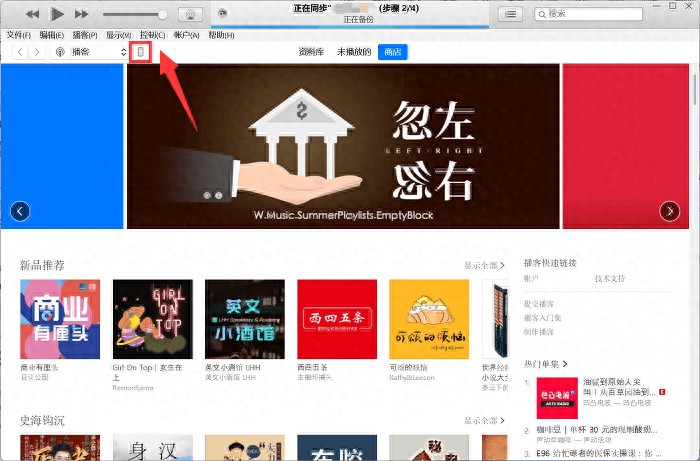
步骤5:该页面打开后,您可以看到手机的一些基本信息,然后找到并点击【恢复iPhone】选项。
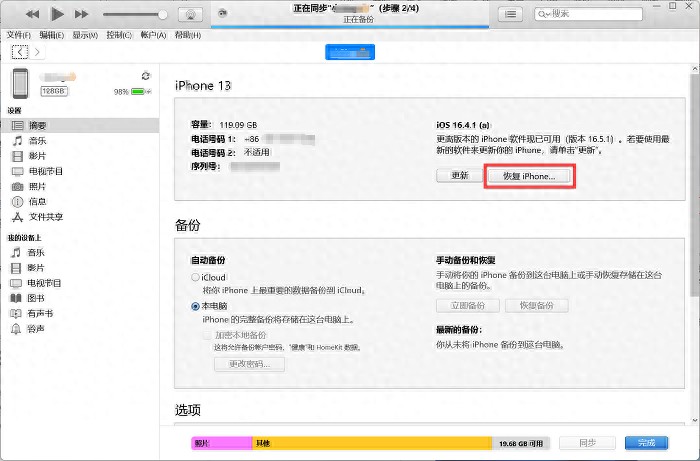
步骤6:点击确定后,会弹出一个提示框,请选择【确认】,然后按照指示进行恢复出厂操作。

解决iPhone恢复出厂设置后的数据恢复
刚才我们已经介绍了如何格式化苹果手机。接下来,让我们看看如果在恢复出厂设置的过程中意外删除了数据应该如何恢复。如果您有重要数据需要恢复,不要着急,我们可以使用专业的数据恢复软件 -数据蛙苹果恢复专家来解决这个问题。
数据蛙苹果恢复专家是一款专业的数据恢复软件,能够快速扫描并恢复误删的iPhone、iPad文件和数据,软件支持恢复微信、QQ、图片、文件等不同类型的数据。该软件可以免费试用!
注意:在使用数据蛙之前,您需要在电脑上安装iTunes。但在使用数据蛙软件期间,无需运行iTunes。
下载地址:苹果手机数据恢复软件-免费iPhone数据恢复软件-数据蛙
操作环境:
演示机型:iPhone 13;Dell optiplex 7050
系统版本:Windows 10
软件版本:数据蛙苹果恢复专家3.0.70
方法一:从iOS备份中恢复手机数据
如果您之前没有进行手机的任何备份,我们可以通过数据蛙苹果恢复专家进行深度扫描,以便从iOS备份中恢复手机数据。以下是具体步骤:
步骤1:请下载数据蛙苹果恢复专家。
![]()
步骤2:打开数据蛙苹果恢复专家,选择第一种方法【从iOS设备中恢复】,然后使用数据线将iPhone连接到计算机,解锁设备并允许设备信任计算机,最后点击【开始扫描】按钮。
![]()
步骤3:软件会跳转到扫描页面,最上方显示扫描进度和时间,深度扫描可能需要较长时间,请耐心等待,期间不要自行暂停或停止扫描。
步骤4:扫描完成后,选择要恢复的数据类型并勾选具体文件或数据,最后点击右下角的【恢复】按钮,即可恢复原有的数据。
![]()
方法二:从iTunes备份中恢复手机数据
如果您之前使用过iTunes备份数据,可以按照以下方法操作,详细步骤如下:
步骤1:选择第二种方式【从iTunes备份中恢复】,界面会自动显示您已备份的数据,直接点击右下角的【开始】按钮即可。若没有显示备份,请手动选择iTunes备份文件路径,然后点击【开始】按钮进行数据扫描。
![]()
步骤2:扫描可能需要一定时间,请耐心等待。扫描完成后,您将看到所有备份数据,可以通过左侧查看详细文件,也可以使用右上方的搜索框搜索特定文件,例如照片、音乐、视频、短信等。点击右下角的【恢复】按钮进行数据恢复。
本文总结了iPhone手机恢复出厂设置的方法,以及恢复出厂设置后如何恢复数据的理想方法,希望这些方法能帮到您。
另外需要提醒的是,即使是专业软件也无法百分之百保证恢复您想要的数据。在恢复出厂设置前,请仔细考虑,并及时备份您的数据。